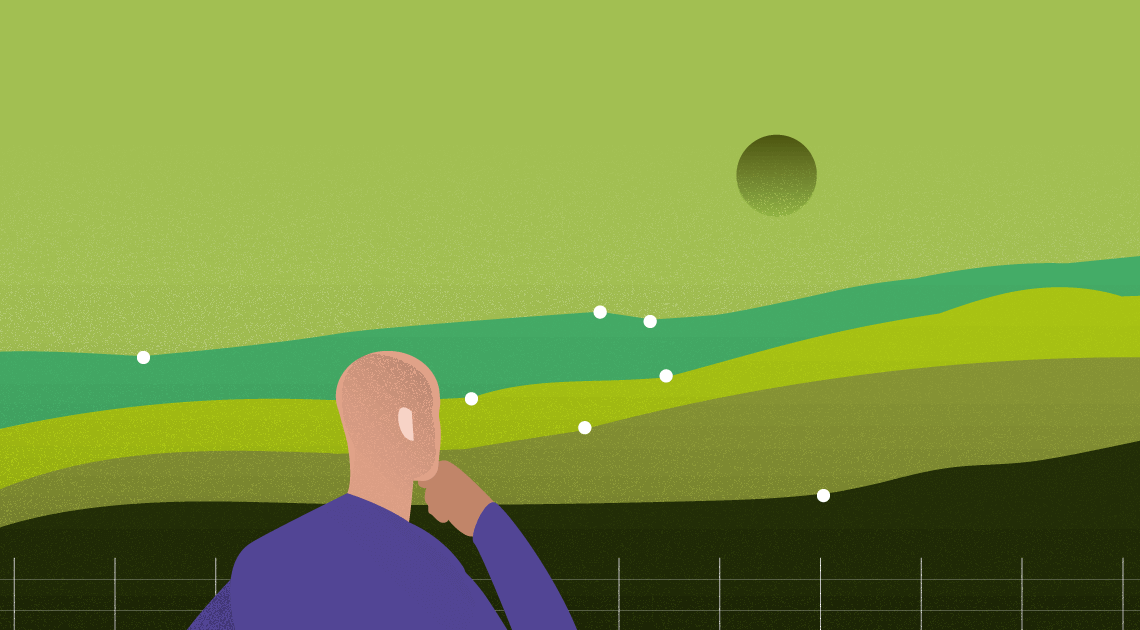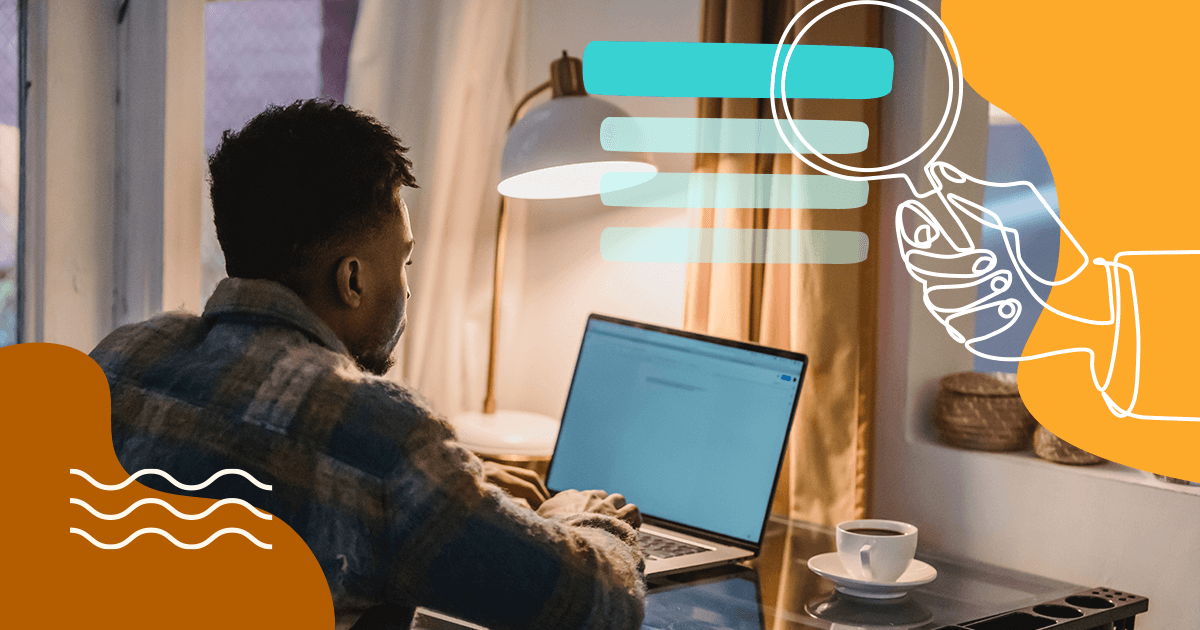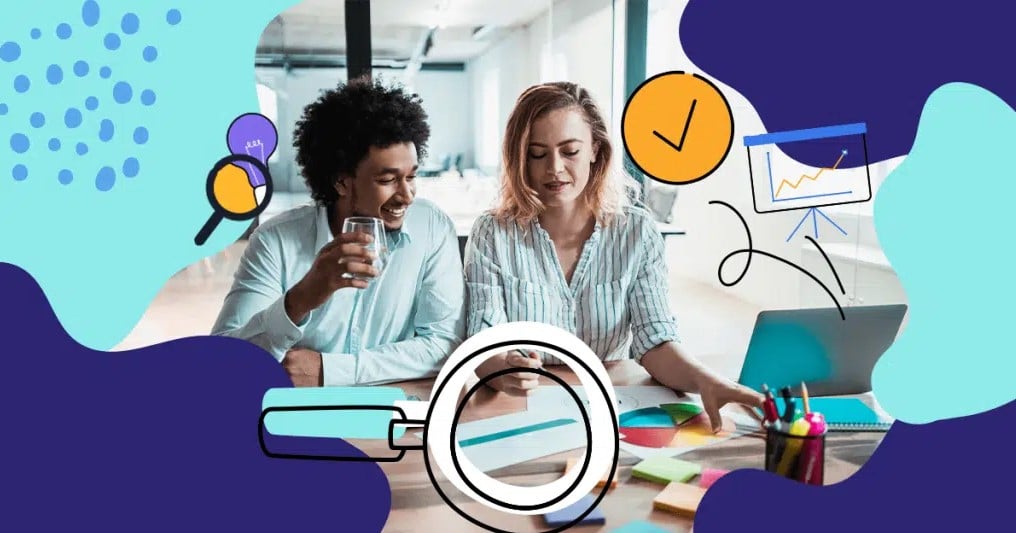Se você trabalha com qualquer gestão de dados, seja ela a mais complexa ou a mais básica (como usar planilhas no dia a dia), você provavelmente já ouviu falar no formato CSV.
Em linhas gerais, o CSV é um formato usado para armazenar dados e que pode ser importado e exportado em programas como Microsoft Excel, Google Sheets, Apple Numbers, OpenOffice Calc e outros aplicativos.
Mesmo que o CSV seja bastante conhecido, é comum ter dúvidas sobre como importar ou exportar arquivos dessa forma.
Além disso, muitas vezes não sabemos se ele é o formato ideal para o que precisamos, e quais são as diferenças deste para outros tipos de arquivos.
Por isso, se você quer aprender um pouco mais sobre como usar CSV da forma correta, continue a leitura deste conteúdo!
O que é CSV?
Antes de entrar no passo a passo de como importar e exportar arquivos CSV, é importante entender em que consiste essa sigla.
Por definição, CSV é um formato de arquivo que significa “comma-separated-values” (valores separados por vírgulas).
Isso significa que os campos de dados indicados neste formato normalmente são separados ou delimitados por uma vírgula.
Para entender de uma forma mais prática, vamos supor que você tenha uma planilha que contenha os dados a seguir:

Esses dados poderiam ser lidos em um arquivo CSV separados por vírgulas e por um espaçamento de linha, como no exemplo a seguir:
João,2018,Belo Horizonte
Maria,2019,Rio de Janeiro
Agora que você já entendeu o conceito básico sobre CSV, você deve estar se perguntando: quando, afinal, optar por usar esse formato? Continue lendo e descubra no tópico a seguir!
Quando usar o formato CSV?
A grande vantagem de um arquivo CSV é o fato de ele possibilitar a importação e exportação arquivos de uma linguagem que vários aplicativos podem ler.
Dito isso, a situação de uso mais comum do CSV é quando você deseja exportar informações de uma ferramenta e transferir para outra (exemplo: do seu software CRM para uma planilha do Excel, ou vice versa).
Muitas vezes, quando você vai fazer uma importação de dados em algum sistema, você vai notar que de cara ele pede um arquivo em formato CSV. Portanto, já tenha isso em mente!
Como criar um arquivo em CSV no Excel
Analisou o que você precisa e viu que o CSV é o formato ideal para isso? Então agora está na hora de criar o seu arquivo CSV!
A criação mais fácil e comum de arquivos neste formato é feita por meio de softwares de planilha, como o Microsoft Excel, Google Sheets e Libreoffice.
À seguir, vamos dar o passo a passo de como fazer isso no Microsoft Excel.
1. Abra o arquivo que você quer salvar em .csv no Excel
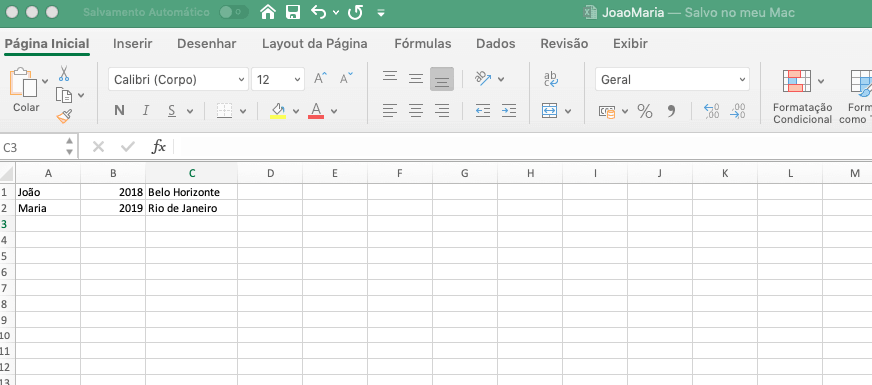
2. Clique em arquivo -> salvar como e selecione CSV.
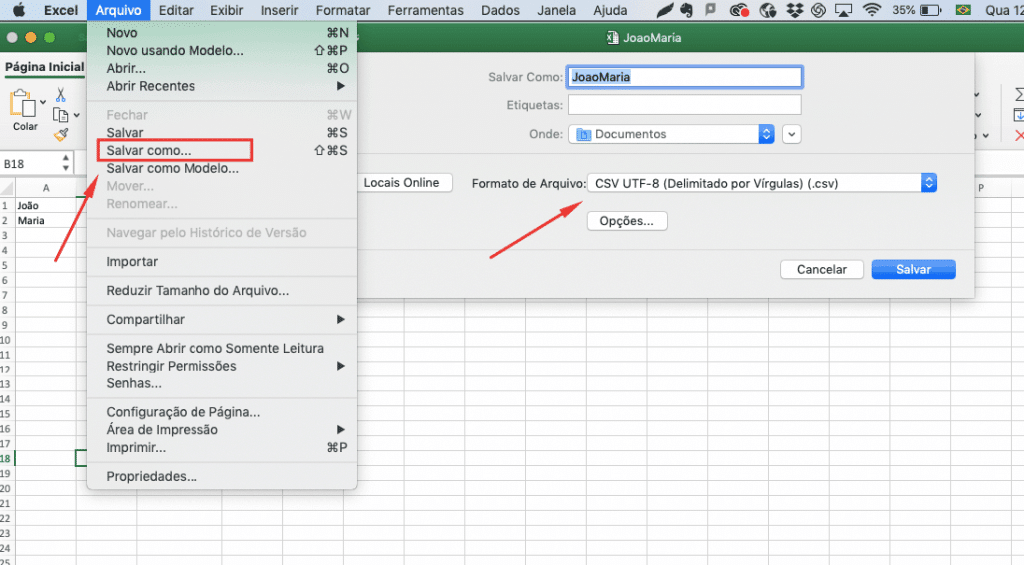
Após salvar, você pode abrir tranquilamente em um editor de texto ou importar em algum aplicativo.
Como criar um arquivo em CSV no Google Sheets
“Mas eu uso o Google Sheets no meu trabalho, e não o Excel. Como criar um arquivo CSV?” Não se preocupe!
Criar um arquivo CSV no Google Sheets é praticamente o mesmo processo de criar um arquivo CSV no Microsoft Excel, que explicamos acima. Confira abaixo o passo a passo.
1. Abra o arquivo que você quer salvar em .csv no Google Sheets
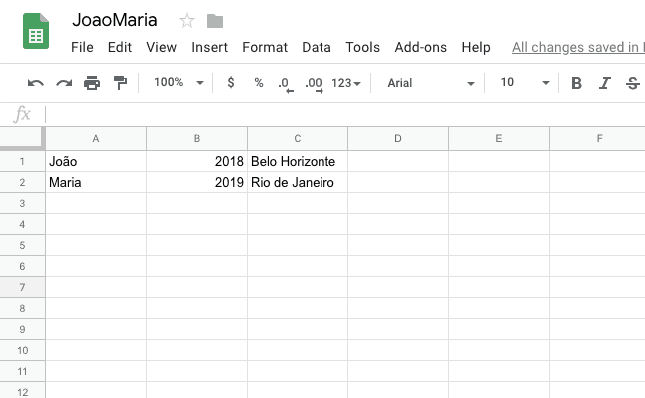
2. Clique em arquivo -> download como -> selecione CSV.
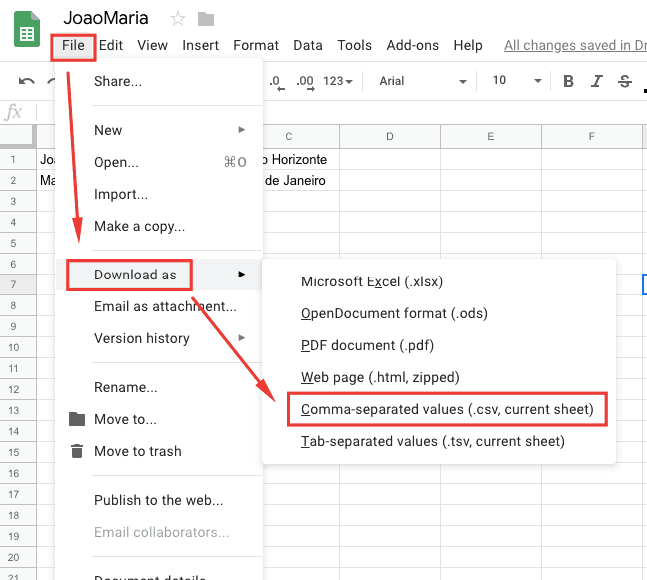
Após salvar, você pode abrir tranquilamente em um editor de texto ou importar em algum aplicativo.
Com essa orientação, você vai conseguir exportar um arquivo em CSV. Se você agora precisa importar um arquivo CSV, vamos cobrir esses pontos nos tópicos a seguir!
Como abrir um arquivo em CSV em um editor de texto
Para abrir um arquivo CSV em um computador, basta clicar duas vezes no ícone do arquivo.
Pode ser que ele seja aberto em um software de texto em uma planilha, dependendo do que o seu computador tem como configuração padrão.
Por ser um arquivo de texto, o CSV pode ser facilmente aberto em qualquer editor de texto, como o Editpad, Notepad, Editor de Texto do Mac, entre outros.
Veja como fazer isso, e como esses dados são mostrados, no passo a passo a seguir.
1. Abra um novo arquivo em seu editor de texto
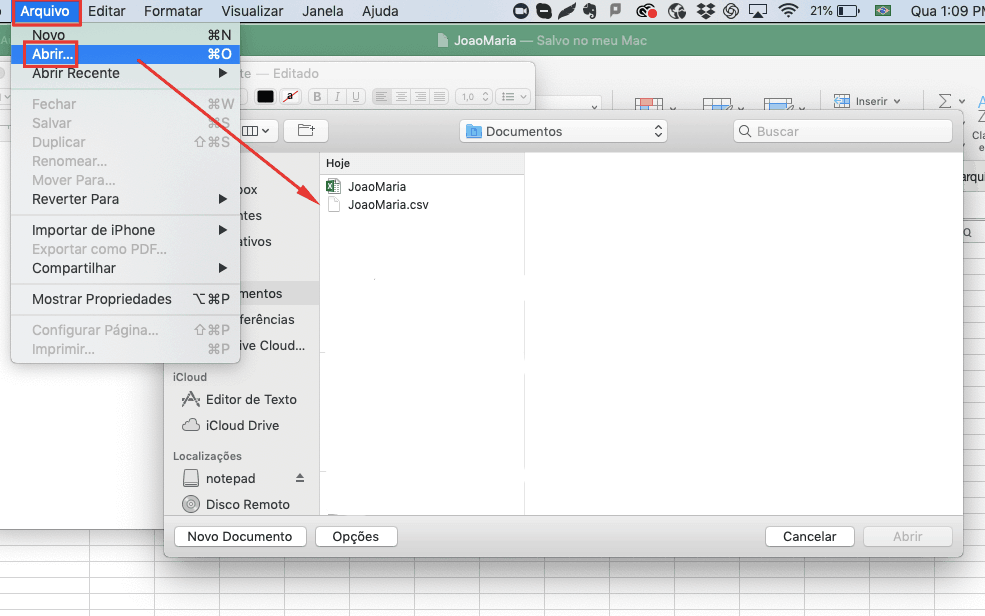
2. O arquivo será aberto separando cada valor por vírgulas:
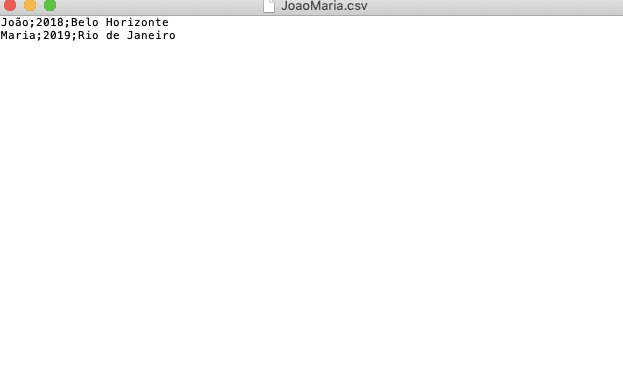
Se você usa o Notepad, é importante mencionar que essa ferramenta às vezes tem dificuldades em ler arquivos CSV muito grandes. Nesse caso, você pode usar o Notepad++ ou outro editor de texto.
Você também pode se interessar por estes conteúdos:
Como abrir um arquivo CSV em uma planilha
Você aprendeu a abrir um arquivo CSV em um editor de texto, mas sabemos que essa nem sempre vai ser a forma como você vai querer visualizar dados.
Por isso, se você quiser importar um arquivo CSV para uma planilha, também é possível fazer isso com alguns cliques!
Veja como fazer isso na imagem a seguir.
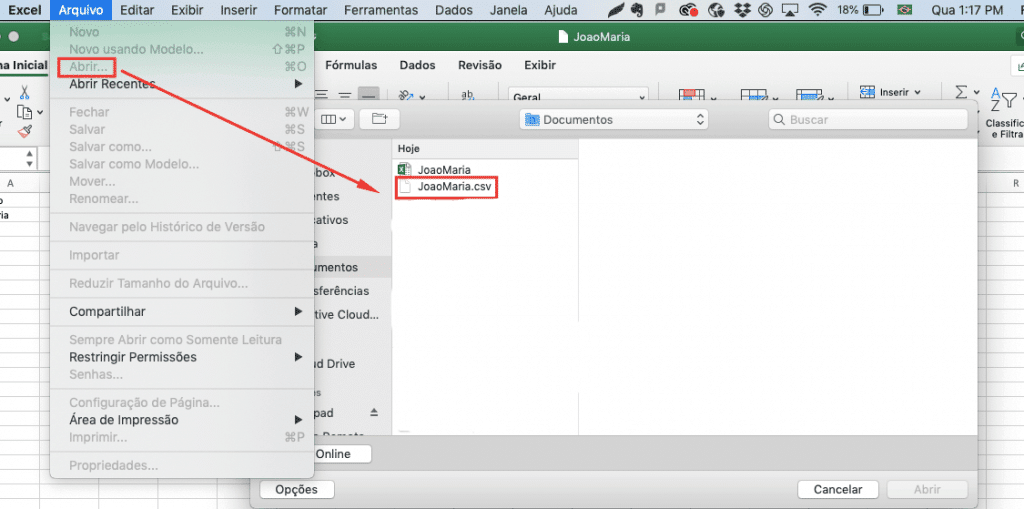
Como editar um arquivo CSV em um editor de texto
Muitas vezes, ao abrir um arquivo CSV, você vai precisar fazer edições ou adições nos dados que você exportar.
Para fazer isso em uma planilha, basta adicionar outras linhas e colunas com os valores que você deseja atribuir.
Por outro lado, para adicionar dados em um arquivo CSV por meio do editor de texto, é importante que você tenha alguns parâmetros e regras em mente!
Abaixo listamos para você as principais regras para criar um arquivo CSV válido.
Crie cada registro em linhas separadas
Essa separação é delimitada por uma quebra de linha, como no exemplo a seguir:
João,2018,Belo Horizonte
Maria,2019,Rio de Janeiro
Como você pode perceber no exemplo acima, os dados referentes ao João estão em uma linha, enquanto os dados referentes à Maria estão em outro.
Ao organizar seus dados dessa forma, no momento em que você importar seu arquivo csv para uma planilha ou outro software, cada grupo de dados estará organizado em uma linha:
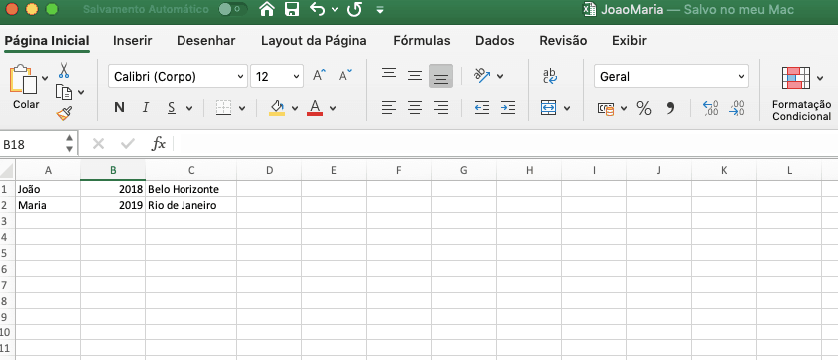
Crie um header para indicar os campos
Esse header é opcional e seria a primeira linha do seu arquivo.
O objetivo do header é indicar os campos correspondentes aos valores que você indicar, por isso deve conter o mesmo número de campos que o número de dados. Por exemplo:
Nome,Ano,Cidade
João,2018,Belo Horizonte
Maria,2019,Rio de Janeiro
No exemplo acima, João é um nome, 2018 é um ano e Belo Horizonte é uma cidade.
Para deixar isso claro no nosso arquivo CSV, e para que em uma importação esses dados fiquem corretos e abaixo dos campos que dizem respeito, é fundamental usar um header.
Ainda no exemplo acima, porque colocamos “nome”, “ano” e “cidade”, em uma planilha os dados apareceriam assim:
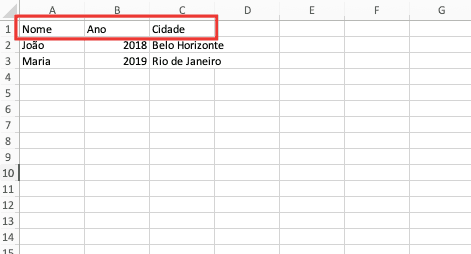
Use as vírgulas de maneira correta
As vírgulas devem indicar a separação de cada campo (field) e de cada valor, mas é importante mencionar que o último registro em uma linha não deve conter vírgula. Exemplo:
João,2018,Belo Horizonte
Maria,2019,Rio de Janeiro
Note que não inserimos nenhuma vírgula após Belo Horizonte ou Rio de Janeiro.
Um outro ponto a se considerar para ter as informações que você precisa processadas de forma correta é quando os próprios dados têm vírgulas.
Nesses casos, para diferenciar da vírgula que separa dados, é importante usar aspas (“). Veja um exemplo a seguir:
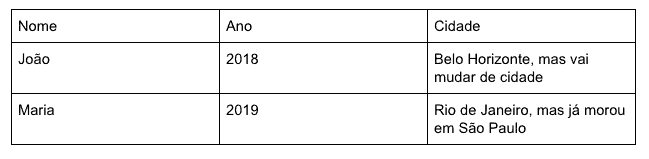
Note que na terceira coluna existe uma vírgula no dado, que fala sobre outras cidades que o João ou a Maria já moraram ou vão morar.
Para manter o dado organizado dessa forma, vamos usar as aspas. Ficaria mais ou menos assim:
Nome,Ano,Cidade
João,2018,”Belo Horizonte,mas vai mudar de cidade”
Maria,2019,”Rio de Janeiro,mas já morou em São Paulo”
Agora que você já sabe como importar e exportar arquivos CSV, você pode trabalhar com mais flexibilidade de dados entre aplicativos diferentes!
Como você pode perceber nesse conteúdo, a gestão de arquivos em CSV pode ser feita de maneira fácil a partir do momento em que entendemos os parâmetros e regras para esse tipo de formato.
Se você quiser mais dicas sobre como usar planilhas da melhor forma possível no seu dia a dia, não deixe de conferir a nossa lista completa de atalhos e fórmulas para o Excel!
CONTEÚDO CRIADO POR HUMANOS
Encontre os melhores freelancers de conteúdo no WriterAccess.
CONTEÚDO CRIADO POR HUMANOS
Encontre os melhores freelancers de conteúdo em WriterAccess.